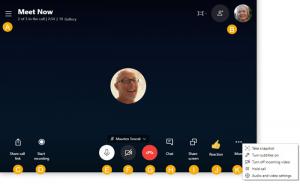Csökkentse a Windows 10 telepítésének méretét a compact.exe segítségével
A Windows 10 rendszerben a Microsoft néhány változtatást eszközölt az operációs rendszeren, hogy kevesebb lemezterületet használjon. Ez elengedhetetlen volt az Androiddal való versenyhez, mert ma már 32 GB-os tárhellyel rendelkező Windows táblagépeket árulnak, és az élmény rajtuk nem optimális, ha a lemezterület kezd megtelni. Ezeknek a változtatásoknak valamivel több szabad helyet kell biztosítaniuk a mobileszközökön, például a telefonokon és a táblagépeken, amelyek lemezforrásai sokkal korlátozottabbak, mint a hagyományos laptopok és asztali számítógépek. Ebben a cikkben megtudjuk, hogyan kezelheti a Windows 10 telepítését, és hogyan lehet kevesebb lemezterületet használni a Microsoft által hozzáadott optimalizálások segítségével.
Egy már telepített Windows 10 másolat esetén futtassa a következő parancsot egy emelt szintű parancssori példányból:
COMPACT.EXE /CompactOS: mindig
A parancs futtatásakor a Windows 10 tömöríti a fájljait. Ezzel legalább 1-1,5 GB lemezterületet szabadíthat fel. A következő paranccsal letiltható:
COMPACT.EXE /CompactOS: soha
A Windows 10 rendszert a következőképpen telepítheti a fájltömörítés engedélyezésével (kompakt operációs rendszerrel):
- Formázza és particionálja a lemezt szükség szerint.
- Alkalmazza az operációs rendszer képét egy NTFS-partícióra a DISM segítségével:
DISM.EXE /Apply-Image /ImageFile: INSTALL.WIM /Index: 1 /ApplyDir: C:\ /Kompakt: BE
- Futtassa a BCDBOOT C:\WINDOWS programot, hogy beállítsa az operációs rendszert a rendszerindításhoz.
- Újraindítás.
További részletek találhatók ITT.
Természetesen számos egyéb optimalizálással is csökkentheti a Windows 10 által elfoglalt teljes lemezterületet:
- Győződjön meg arról, hogy a C:\Windows\SoftwareDistribution\Download\mappa üres.
- Futtassa rendszeresen a Lemezkarbantartó programot rendszergazdai jogosultságokkal, mint korábban megmutattuk a korábbi Windows-telepítések megtisztítása, beleértve az Insider Preview fájlokat, ha részt vesz a programban, a Windows Update tisztítása, a hibakiírások és -naplók, valamint a rendszer-visszaállítási adatok.
- Győződjön meg arról, hogy a böngésző gyorsítótárai üresek, és a %tmp% könyvtár tiszta.
- Tömörítse le a hibernált fájlt.
- Kapcsolja ki teljesen a hibernálást ha SSD-vel rendelkezik, és helyette alvó üzemmódot használ.
- Futtassa a DISM programot a /resetbase paranccsal.
- Távolítsa el a beépített univerzális alkalmazásokat hogy nincs szükséged rá.
- Távolítson el minden olyan nyelvet, amelyre nincs szüksége.
Ez az.